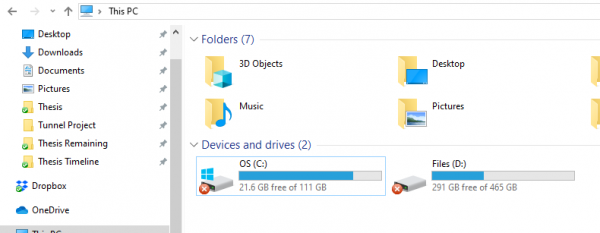Mehreren Berichten zufolge liegt ein seltener Fehler bei der Partitionierung des lokalen Laufwerks vor roten Kreis mit einem X in ihren Symbolen. Die Ursache dieses Fehlers ist noch unbekannt, aber normalerweise bedeutet dies, dass der Dateiordner oder die Festplatte oder der Inhalt nicht aktualisiert, aktualisiert oder synchronisiert wird. Bei der Behebung dieses Fehlers helfen verschiedene Methoden. Hierbei ist vor allem zu beachten, dass es auf lokalen Festplatten, in einem Netzwerk zugeordneten Festplatten sowie auf Dateien und Ordnern auftreten kann.
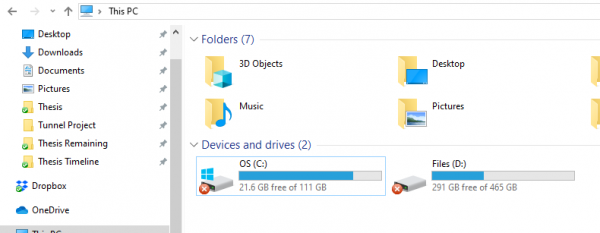
Rotes X auf Ordnern, Dateien oder der Festplatte
Wenn Sie die Überlagerung des roten X-Symbols sehen, kann es hilfreich sein, die folgenden Vorschläge zu befolgen. Wenn dies bei Desktopsymbolen der Fall ist, kann eine einfache Aktualisierung des Desktops Abhilfe schaffen:
- Installieren Sie Ihre Cloud-Service-App neu
- Trennen Sie das Laufwerk bei zugeordneten Laufwerken
- Aktualisieren Sie Ihren Computer und Ihr BIOS.
- Führen Sie CHKDSK aus.
- Symbol-Cache leeren.
- Deaktivieren Sie den Schreibschutz der Festplatte.
- Scannen Sie mit einem Antivirenprogramm.
- Wenn es nur OneDrive ist?
![]()
1]Installieren Sie Ihre Cloud-Service-App neu
Wenn auf Ihrem Computer OneDrive, Dropbox usw. installiert ist, ist dies möglicherweise der Grund für dieses Problem.
Sie müssen diese Software entweder aktualisieren oder, wenn das nicht hilft, sie deinstallieren und die neueste Version neu installieren.
2]Trennen Sie das Laufwerk bei zugeordneten Laufwerken
Öffnen Sie den Windows-Datei-Explorer.
Wählen Sie im oberen Menüband den Abwärtspfeil und dann „Aus“. Netzlaufwerk trennen.
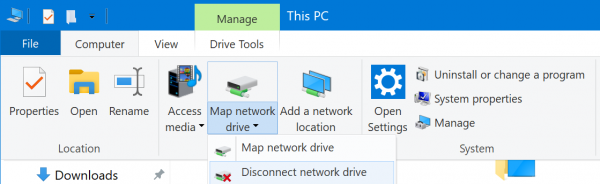
Es öffnet sich ein neues Dialogfeld, in dem die den zugeordneten Partitionen zugewiesenen Buchstaben aufgelistet werden.
Wählen OK.
Und jetzt werden alle zugeordneten Laufwerke getrennt.
Sie können es dann bei Bedarf wieder zuordnen.
Lesen: So entfernen Sie grüne Häkchen auf Desktopsymbolen in Windows
3]Aktualisieren Sie Ihren Computer und Ihr BIOS
Sie müssen Ihre Kopie von Windows 10 aktualisieren und dann das BIOS Ihres Computers aktualisieren.
Starte deinen Computer neu. Dies hat diesen Fehler für viele nachweislich behoben.
4]Führen Sie CHKDSK aus
Wir werden die Befehlszeile verwenden, um ChkDsk auszuführen. Führen Sie CMD als Administrator aus und führen Sie den folgenden Befehl aus:
chkdsk: /f /r /x /b
Es beginnt entweder mit der Suche nach Fehlern und deren Behebung oder es wird eine Meldung angezeigt, die besagt:
Chkdsk kann nicht ausgeführt werden, da das Volume von einem anderen Prozess verwendet wird. Möchten Sie, dass dieses Volume beim nächsten Neustart des Systems überprüft wird? (J/N)
Schlag Y zum Planen der Festplattenprüfung beim nächsten Systemneustart.
Starten Sie Ihren Computer neu und lassen Sie chkdsk laufen.
Schauen Sie, ob das geholfen hat.
5]Symbol-Cache leeren
Um den Symbolcache zu leeren, öffnen Sie den Windows Task-Manager.
Scrollen Sie nach unten zu Windows Explorer. Klicken Sie mit der rechten Maustaste auf den Eintrag und wählen Sie aus Task beenden.
Führen Sie die Windows-Eingabeaufforderung als Administrator aus.
Führen Sie die folgenden Befehle in der angegebenen Reihenfolge aus:
cd /d %userprofile%\AppData\Local attrib –h IconCache.db del IconCache.db start explorer
Ihr Symbol-Cache wird nun geleert und neu erstellt.
6]Deaktivieren Sie den Schreibschutz der Festplatte
Einige Leute haben berichtet, dass sie den Schreibschutz deaktivieren mussten. Sehen Sie, ob Ihnen das hilft.
7]Mit einem Antivirenprogramm scannen
Manchmal können Viren eine Datei beschädigen und ebenfalls zu solchen Fehlern führen.
Es wird empfohlen, dass Sie mit dem auf Ihrem Computer installierten Antivirenprogramm einen umfassenden, umfassenden Scan Ihres Computers durchführen.
8]Wenn es nur OneDrive ist?
Wenn dieser Fehler nur auf dem OneDrive-Symbol und im Inhalt des OneDrive-Ordners sichtbar ist, besteht möglicherweise ein Problem mit der OneDrive-Synchronisierung. Dieser Beitrag zeigt, wie Sie diesen und andere OneDrive-Fehler beheben können.
Wir hoffen, dass Sie die Schritte leicht befolgen konnten und das Problem erfolgreich lösen konnten.